vivox7截图方法有哪些?全面教程大全来啦!
vivo X7作为一款备受用户喜爱的智能手机,其截图功能不仅基础操作便捷,还隐藏着多种实用技巧,能够满足不同场景下的截图需求,本文将详细介绍vivo X7截图的多种方法、进阶技巧以及常见问题解决,帮助你全面掌握截图功能,轻松记录屏幕内容。
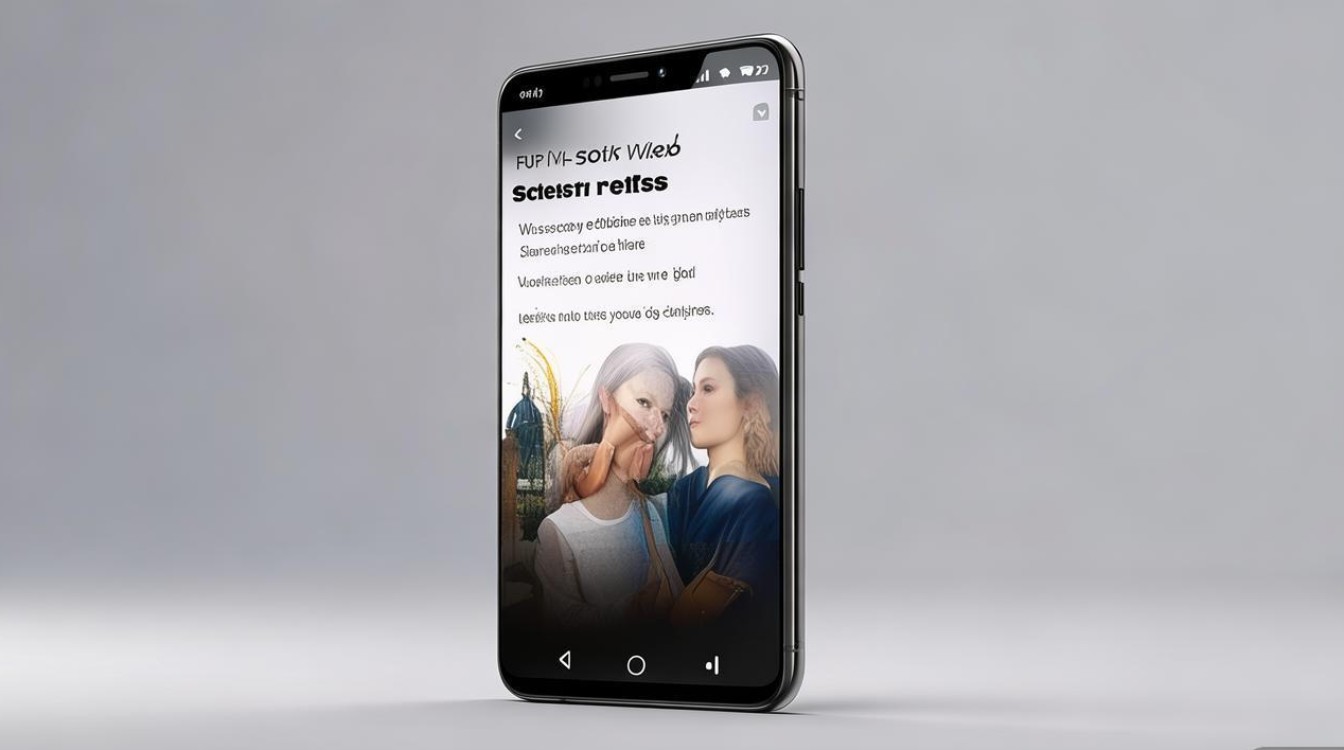
基础截图方法:三键组合与手势操作
vivo X7提供了两种最常用的截图方式,分别是传统的三键组合和便捷的手势操作,用户可以根据习惯选择最适合的方式。
电源键+音量减键组合(通用方法)
这是安卓手机最经典的截图方式,适用于几乎所有机型,包括vivo X7,具体操作步骤如下:
- 同时长按手机的【电源键】和【音量减键】(位于机身左侧的音量键下方)。
- 按住约1-2秒后,屏幕会短暂闪烁,并伴随提示音或振动反馈,表示截图成功。
- 截图完成后,系统会自动进入编辑界面,用户可以在图片上添加文字、箭头、马赛克等标记,然后直接保存或分享。
注意事项:
- 需确保【电源键】和【音量减键】功能正常,避免按键失灵导致截图失败。
- 部分情况下,如果误触【音量加键】,可能会触发音量调节而非截图,需准确按下【音量减键】。
三指滑动截图(手势操作)
vivo X7支持通过三指滑动快速截图,这种方式无需按键操作,单手即可完成,尤其适合需要频繁截图的场景,设置步骤如下:
- 打开手机的【设置】应用,进入【系统管理】或【手势与快捷键】菜单(不同系统版本路径可能略有差异)。
- 找到【三指截屏】或类似选项,开启该功能。
- 使用时,在屏幕任意位置用三指(拇指、食指、中指)同时向下滑动屏幕,即可完成截图。
- 截图后同样会进入编辑界面,支持即时编辑和分享。
优势:
- 操作简单快捷,无需寻找按键位置,适合大屏手机单手操作。
- 可连续滑动多次截图,适合记录长页面或游戏操作过程。
进阶截图技巧:长截图、滚动截图与屏幕录制
除了基础截图,vivo X7还支持长截图、滚动截图等功能,能够一次性捕获完整的长页面内容,避免拼接图片的麻烦。
长截图(分页截图)
当需要截取超过屏幕长度的内容(如聊天记录、网页文章)时,可以使用长截图功能:
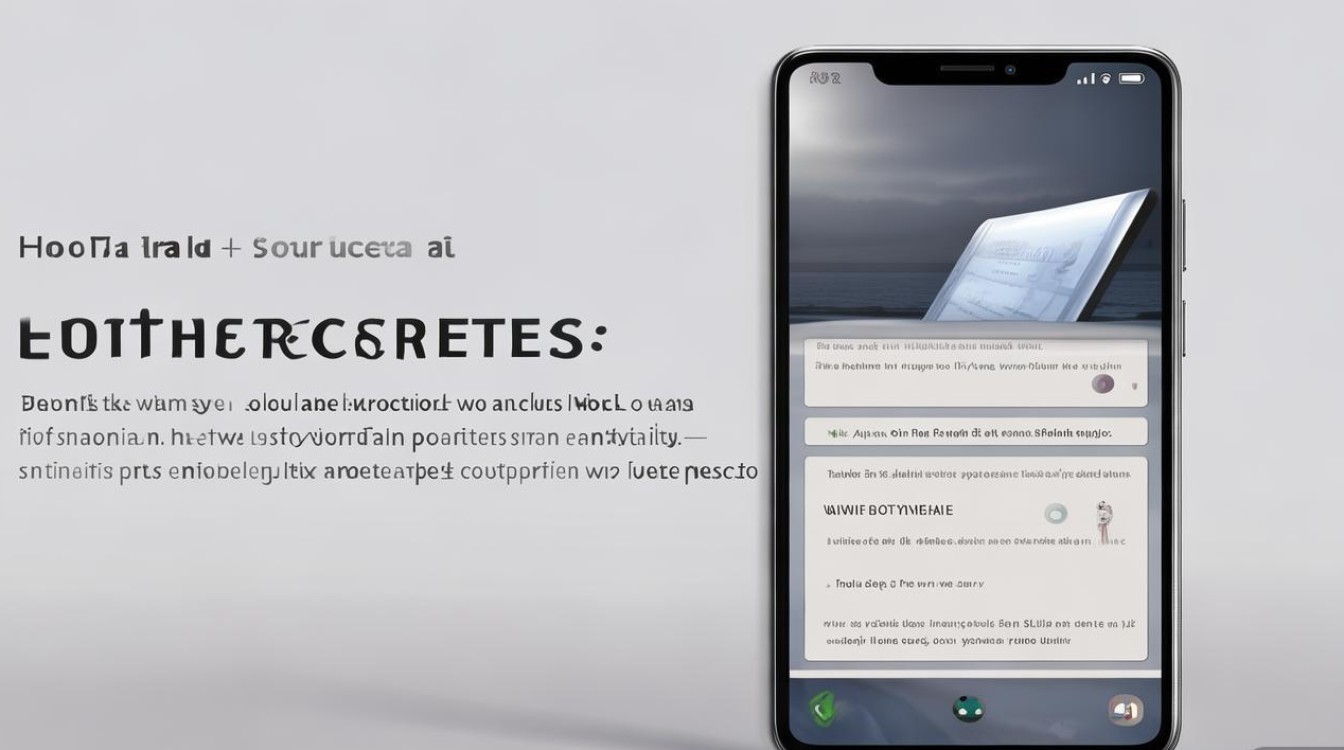
- 先通过上述任意方法完成基础截图。
- 在截图编辑界面,点击【长截图】或【滚动截图】按钮(部分系统会自动提示)。
- 系统会自动向下滚动屏幕,用户需等待滚动完成,或手动点击【继续】按钮补充截图。
- 完成后,点击【保存】即可生成一张完整的长图片。
适用场景:
- 微信/QQ聊天记录保存
- 网页文章、PDF文档内容截取
- 游戏成就、排行榜等长页面记录
屏幕录制(动态截图)
若需要记录屏幕动态内容(如视频演示、游戏操作),可使用屏幕录制功能:
- 从屏幕顶部下滑调出快捷中心,找到【屏幕录制】图标(或通过【设置】>【辅助功能】>【屏幕录制】开启)。
- 点击【屏幕录制】,设置录制清晰度、声音(是否开启麦克风)等选项,然后点击【开始】。
- 录制完成后,点击停止按钮,系统会自动保存为视频文件,相当于动态截图。
优势:
- 可完整记录操作过程,比静态截图更直观。
- 支持添加画外音,适合制作教程视频。
截图管理技巧:编辑、保存与分享
截图完成后,合理的编辑和管理能让图片更实用,vivo X7提供了便捷的编辑和分享功能:
截图编辑功能
在截图编辑界面,用户可以进行以下操作:
- 标注:添加文字、箭头、圆圈、矩形等,重点标注关键信息。
- 马赛克:对敏感信息(如身份证号、聊天内容)进行模糊处理。
- 裁剪:裁剪多余部分,调整图片构图。
- 滤镜:添加滤镜效果,提升图片观感。
- 贴纸:插入趣味贴纸,增加图片趣味性。
截图保存路径
截图默认保存在手机相册的【Screenshots】或【截图】文件夹中,用户可以通过以下方式快速查找:
- 打开【相册】应用,进入【相册分类】>【截图】。
- 或通过文件管理器路径:【内部存储】>【Pictures】>【Screenshots】。
截图分享方式
截图完成后,可直接通过以下方式分享:
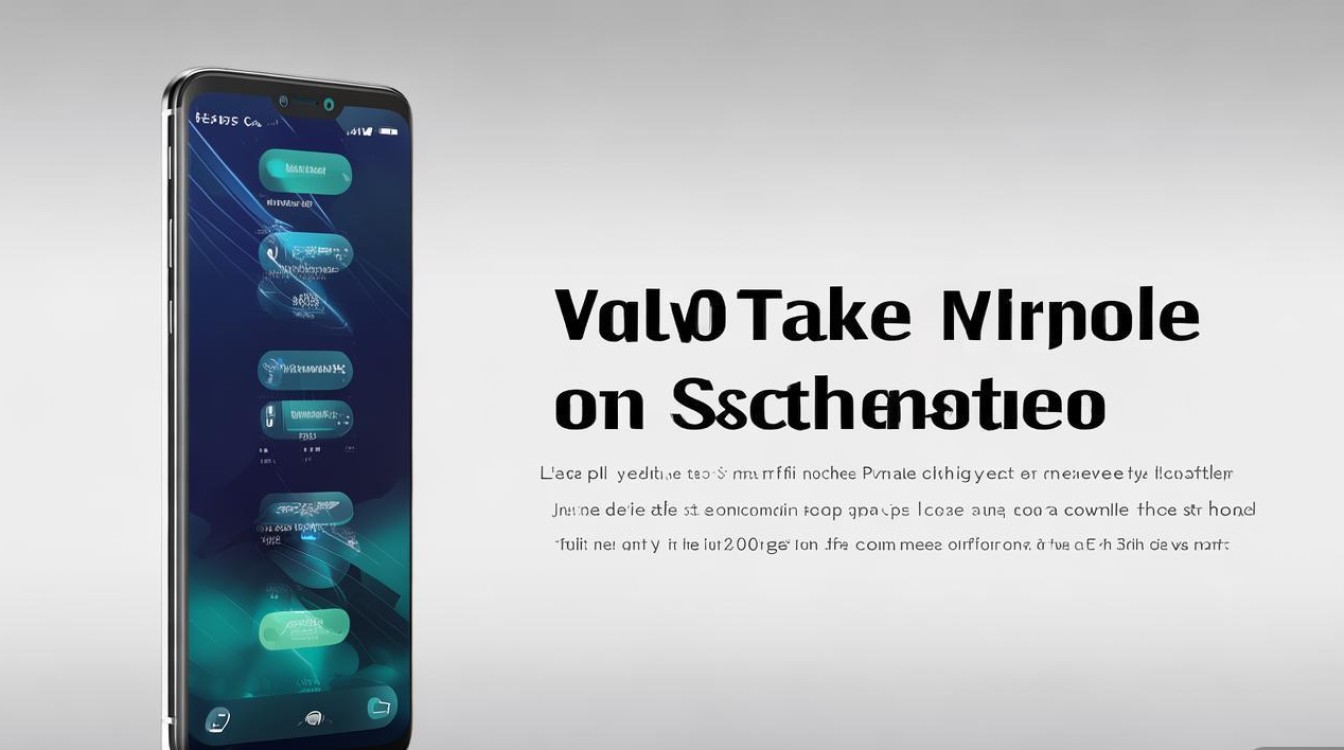
- 点击编辑界面的【分享】按钮,选择微信、QQ、微博等应用发送。
- 长按截图缩略图,选择【分享】或【发送给好友】。
常见问题解决
截图失败怎么办?
若截图时出现无反应、黑屏等问题,可尝试以下方法:
- 重启手机:临时性系统故障可通过重启解决。
- 检查按键功能:确保电源键和音量键无物理损坏,可进入【设置】>【系统导航】检查按键映射是否正常。
- 清理存储空间:若手机存储空间不足,可能导致截图保存失败,建议清理缓存或删除无用文件。
- 更新系统版本:旧版本系统可能存在兼容性问题,可通过【设置】>【系统升级】更新至最新版本。
如何开启或关闭三指截图?
若三指截图无法使用,可能是功能未开启或误关闭,操作步骤如下:
- 打开【设置】>【手势与快捷键】>【三指截屏】。
- 确保开关处于开启状态,若已开启但仍无效,可尝试重启手机或重置手势设置(【设置】>【系统管理】>【重置设置】)。
相关问答FAQs
Q1:vivo X7截图后如何添加文字水印?
A:在截图编辑界面,点击【文字】图标,输入 desired 文字内容,可调整字体大小、颜色、位置,完成后点击【√】保存即可,若需添加固定水印(如姓名、日期),可提前在【设置】>【壁纸与样式】>【水印】中设置。
Q2:vivo X7截图图片模糊怎么办?
A:截图模糊通常与分辨率设置有关,可尝试以下方法解决:
- 截图时确保屏幕显示清晰,避免缩放页面;
- 检查系统显示设置,将屏幕分辨率调至最高(【设置】>【显示与亮度】>【分辨率】);
- 若通过屏幕录制截图,可尝试选择更高清的录制格式(如1080P/60fps)。
版权声明:本文由环云手机汇 - 聚焦全球新机与行业动态!发布,如需转载请注明出处。


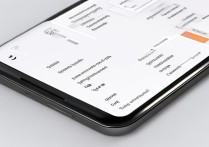


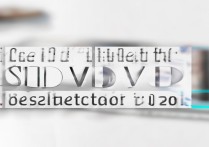






 冀ICP备2021017634号-5
冀ICP备2021017634号-5
 冀公网安备13062802000102号
冀公网安备13062802000102号